Einen visuellen Echoeffekt erzeugen
Der Video-Echoeffekt kann Ihnen helfen, eine Spur der Bewegung zu visualisieren. Man kann sich das wie eine Imitation des Langzeitbelichtungseffekts oder einer unnatürlich schnellen Objektbewegung vorstellen.
Möchten Sie wissen, wie Sie diesen Effekt innerhalb weniger Minuten mit dem VSDC Video Editor erzeugen können? Dann schauen Sie sich das Tutorial unten an.
Schritt 1. Fügen Sie Ihr Video zum Editor hinzu
Starten Sie VSDC auf Ihrem Computer und laden Sie Ihr Video über die Option "Inhalt importieren" auf dem Startbildschirm hoch oder ziehen Sie die Datei direkt in die Szene.
Schritt 2. Konvertieren Sie das Video in ein Sprite und aktivieren Sie den Echofilter
In VSDC ist der Echo-Filter nur im Menü "Sprite-Eigenschaften" verfügbar, daher müssen Sie das Video zunächst in ein Sprite konvertieren. Sie können entweder die Tastenkombination Strg + P verwenden oder mit der rechten Maustaste auf die Datei klicken und In Sprite konvertieren auswählen.
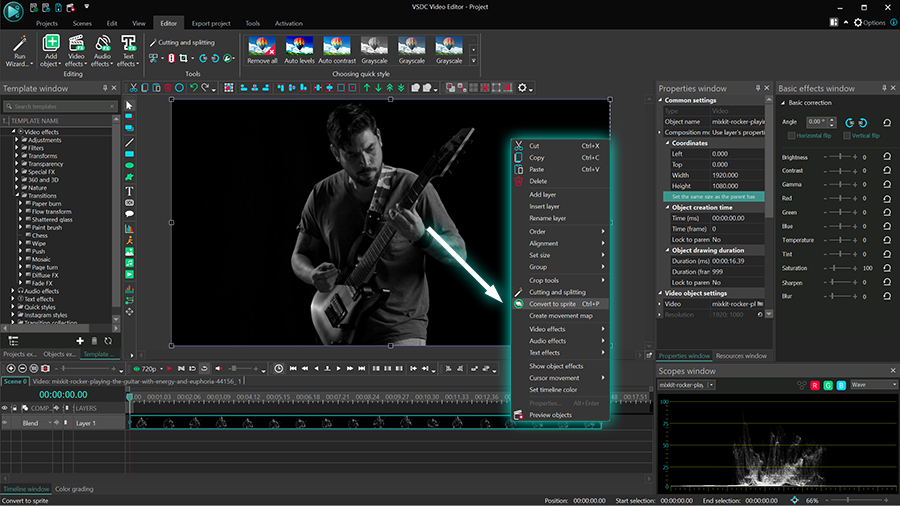
Sobald Sie fertig sind, gehen Sie zum Eigenschaftenfenster auf der rechten Seite und wählen Sie die folgenden Optionen aus:
- Als Container verwenden - Nein
- Effekte anzeigen - Ja
- Hintergrund füllen – Nein
- Echofilter anwenden – True
Aktivieren Sie die Videovorschau, um zu sehen, wie die Standardversion des Echofilters aussieht:
Im nächsten Abschnitt zeigen wir die Filtereinstellungen und erklären, wie Sie damit den Effekt anpassen können.
Schritt 3. Passen Sie den visuellen Echoeffekt an
Um einen Echoeffekt zu erzeugen, zeigt das Programm nacheinander die Frames eines Bewegungsablaufs auf einer Ebene an und wendet einen Ausblendeffekt auf jeden der Frames an, wenn neue Frames erscheinen. Hier haben Sie die Möglichkeit, die Anzahl der sichtbaren Frames und deren Überblendungstyp auf dem Bildschirm zu ändern.
Echostärke
Die Stärke des Echos beeinflusst die Geschwindigkeit, mit der die Spur verschwindet. Je höher der Wert ist, desto stärker ist der Echoeffekt: Bei einem Wert von 100 gibt es zum Beispiel keine Überblendung, und jedes Frame ist sichtbar, bis das sich bewegende Objekt das Ende des Bildschirms erreicht.
Beachten Sie, dass Sie den Parameter "Echostärke" erweitern und unterschiedliche Anfangs- und Endwerte festlegen können, so dass der Effekt mit der Zeit zunimmt oder abnimmt.
Mischmodus
Mischmodi definieren, wie die Frames gemischt werden und somit – wie der Effekt aussieht.
Für den Echofilter stehen drei Mischmodi zur Verfügung:
- Überlagerung – jedes neue Frame überlagert das vorherige; dieser Modus erzeugt den sanftesten visuellen Effekt
- Ausdehnung – die Werte des aktuellen und des vorherigen Frames werden maximiert; Dieser Modus erzeugt den stärksten visuellen Effekt
- Werzeichnen – die aktuellen und vorherigen Frames werden basierend auf dem Alphakanal gemischt; Dieser Modus erzeugt einen verschwommenen Echoeffekt
Hier sehen Sie, wie verschiedene Überblendungsmodi für dasselbe Video bei gleicher Echostärke funktionieren:
Die ersten beiden Modi sind optimal für Videoeffekte und Videos mit transparenten Hintergründen. Der dritte Modus ist optimal für nicht-transparente Videos mit bewegten Objekten.
Pro-Tipp: Sie können den Echofilter auf alle VSDC-Effekte anwenden, die sich bewegende Objekte enthalten. Solche Effekte sind Partikel, Regentropfen oder sogar der Schatteneffekt, wenn er auf ein sich bewegendes Objekt angewendet wird.
Damit der Filter funktioniert, muss der Effekt jedoch auch Teil des Sprites sein.
Der Echofilter ist in VSDC ab Version 7.2 verfügbar
Echo ist ein einfacher und schöner Effekt, der sowohl in Musikvideos als auch in Sci-Fi-Kurzfilmen gut aussieht. Und das Beste daran? Es ist in der kostenlosen Version von VSDC Video Editor verfügbar. Laden Sie es auf Ihren PC herunter und probieren Sie es selbst aus! Wenn Sie Fragen haben, können Sie uns eine E-Mail an Diese E-Mail-Adresse ist vor Spambots geschützt! Zur Anzeige muss JavaScript eingeschaltet sein! schicken oder uns an @Flashintegro twittern.